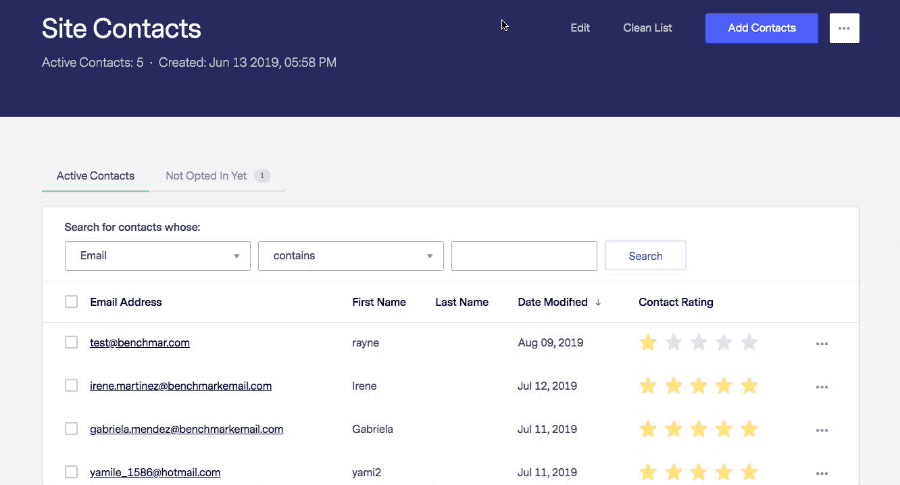Home informazioni  Lista Contatti
Lista Contatti  Come faccio a modificare o aggiungere campi personalizzati alla mia lista di contatti?
Come faccio a modificare o aggiungere campi personalizzati alla mia lista di contatti?
Come faccio a modificare o aggiungere campi personalizzati alla mia lista di contatti?
Lista Contatti
Aggiornato il agosto 27, 2021
Puoi aggiungere un campo personalizzato al tuo elenco di contatti sostituendo un campo predefinito con uno nuovo. Sono previsti 28 campi per ogni contatto, tuttavia solo 22 di essi possono essere personalizzati. Il campo nome, secondo nome, cognome e indirizzo email non può essere modificato. Per sapere come modificare o personalizzare un campo di contatto, segui questi passi:
- Dal menu della tua dashboard, seleziona Contatti e poi clicca su Contatti.
- Poi clicca sulla lista che vuoi personalizzare.
- Poi clicca sull’opzione Modifica.
Nota: se non vedi la scheda Modifica, clicca sull’icona Altre opzioni e seleziona Modifica.
- Nelle Impostazioni campo dati scorri a destra per vedere i campi extra disponibili.
- Trova il campo che vuoi modificare o aggiungere e digita il nuovo nome nella casella Field Name.
- Se necessario, cambia il Tipo di campo.
- Al termine clicca sull’opzione Save.
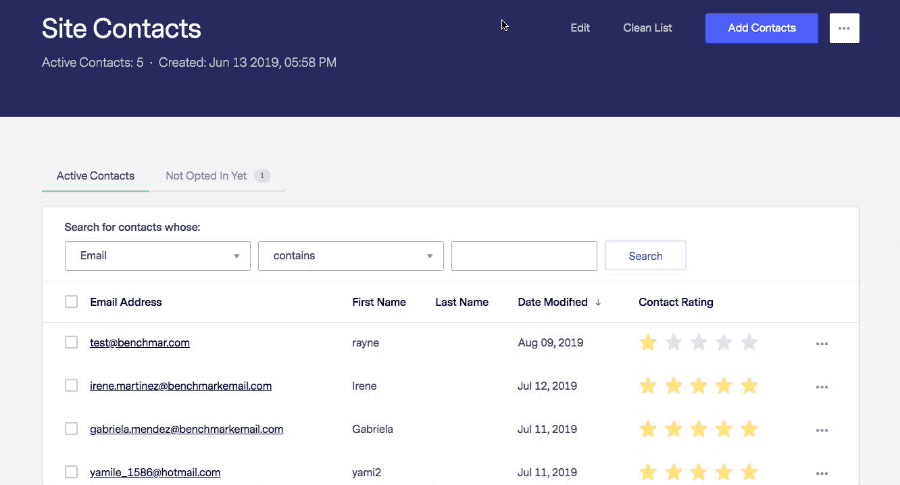
Cambia l’ordine dei campi o delle colonne della tua lista per organizzare i dati della tua lista in qualsiasi momento. Puoi usare i tuoi campi personalizzati nei tuoi report, nei moduli di iscrizione, quando aggiungi i dettagli del contatto in un’email, quando aggiungi una domanda personale in un sondaggio e quando importi un file di contatti.
Tipi di campo disponibili:
- Alpha Numerico – Quando si usa Alpha Numerico si possono usare sia lettere che numeri.
- Numerico – Il tipo di dati Numerico può essere usato per inserire solo numeri. Per esempio, un numero di telefono o l’età.
- Vero/Falso – Usato per offrire risposte alternative.
per esempio; una domanda che richiede una risposta vera o falsa o, sì o no.
- Data – Specifica per una data. Questo include mese, giorno e anno.
Nota: per impostazione predefinita, tutti i campi di contatto disponibili saranno impostati come alfa numerici tranne il campo Data 1 e Data 2.
Ci sono alcune cose da considerare quando si usa una lista personalizzata per un modulo d’iscrizione:
- L’opzione del tipo di campo che aggiungi o cambi nella tua lista, deve coincidere con i campi della lista che scegli nel tuo modulo d’iscrizione.
Per esempio
Se usi Alpha Numerico come tipo di campo, usate:
- Una riga, Radio, Checkbox, Data, Paese, Stati USA e Province canadesi
Se usi Numerico come tipo di campo, usate:
- Una riga, Radio, Checkbox, and Date
Se usi True o False, usate:
- Una linea, una radio e un Checkbox
Se usi Date come tipo di campo, usate:
Importante
- Quando usi il tipo di campo AlphaNumerico, puoi aggiungere fino a 200 caratteri, ma la quantità di caratteri può variare in base ai caratteri a doppio byte utilizzati, clicca qui per saperne di più.
- I campi personalizzati sono disponibili solo per l’importazione regolare della lista. Se fai un importazione di integrazione, i campi personalizzati non sono visibili.
- Durante il processo di import-mapping, mappa i tuoi campi lista ai tuoi campi personalizzati in Benchmark.
Se hai altre domande, non esitare a contattare il nostro team di supporto via Email o LiveChat.
 Lista Contatti
Lista Contatti  Come faccio a modificare o aggiungere campi personalizzati alla mia lista di contatti?
Come faccio a modificare o aggiungere campi personalizzati alla mia lista di contatti?